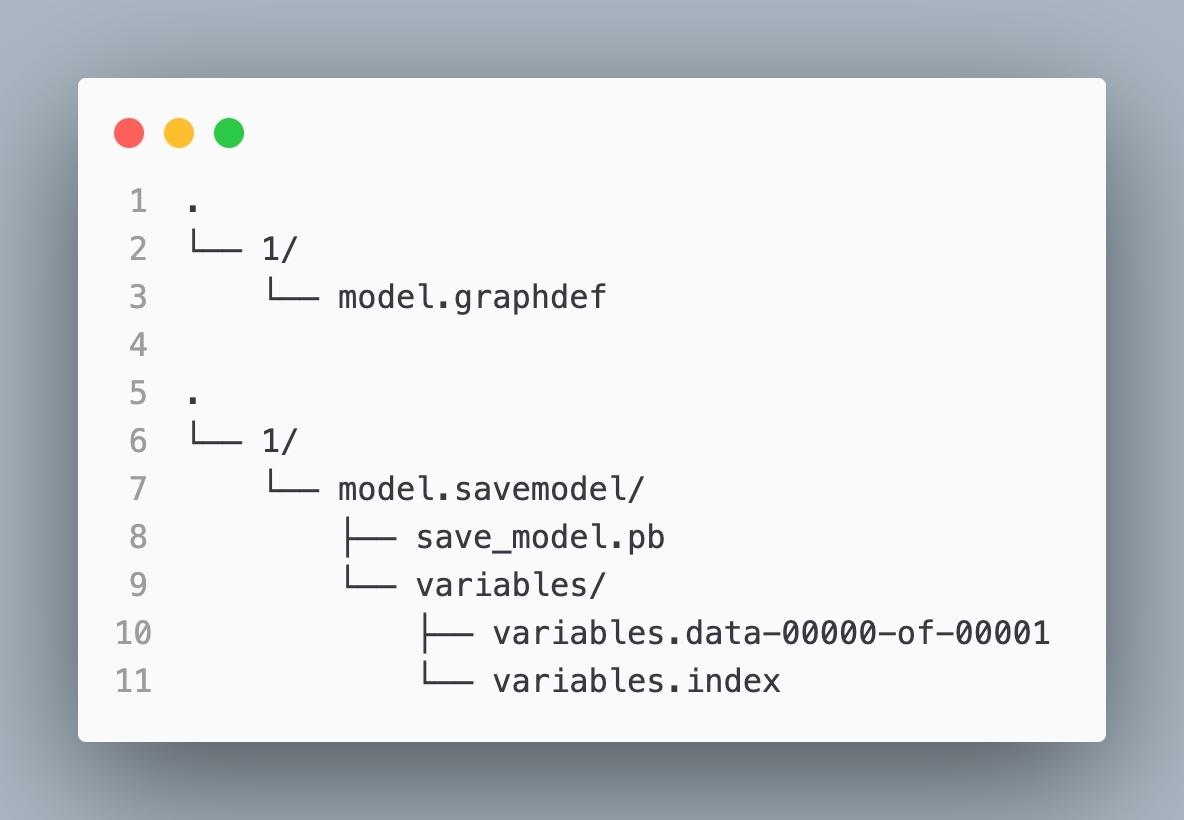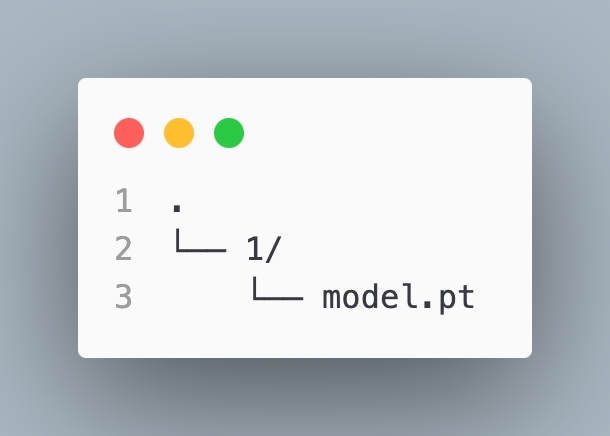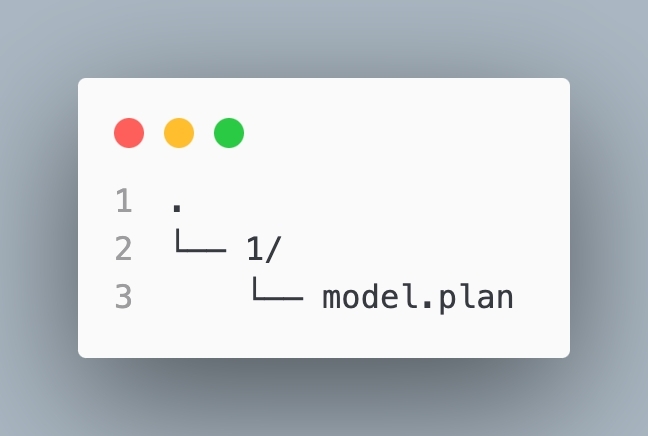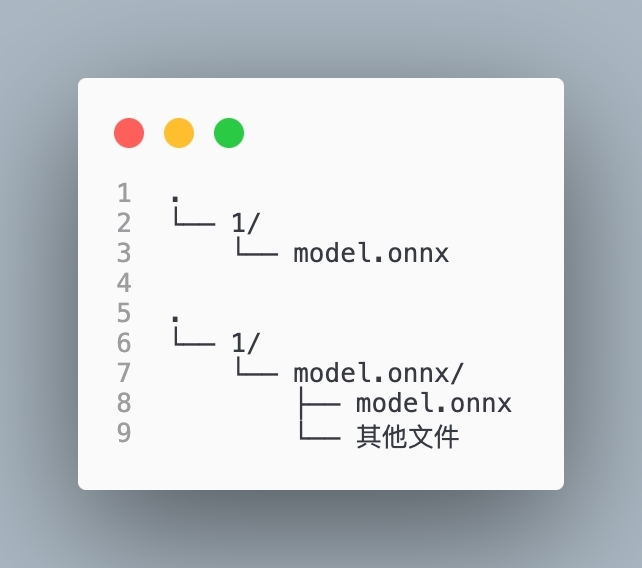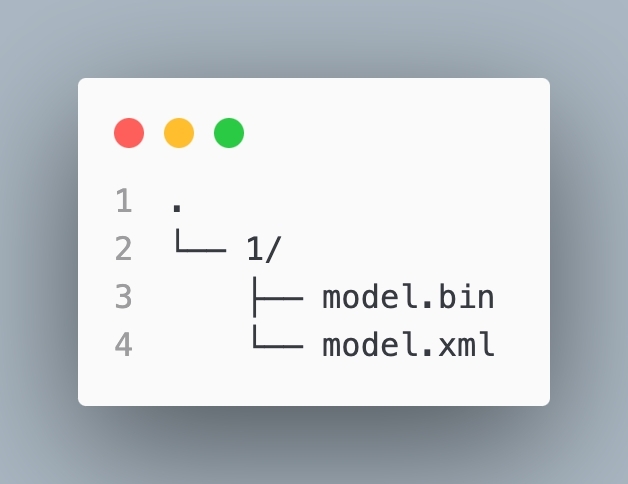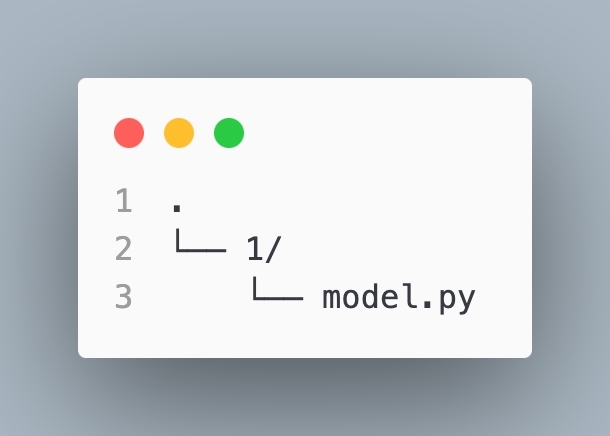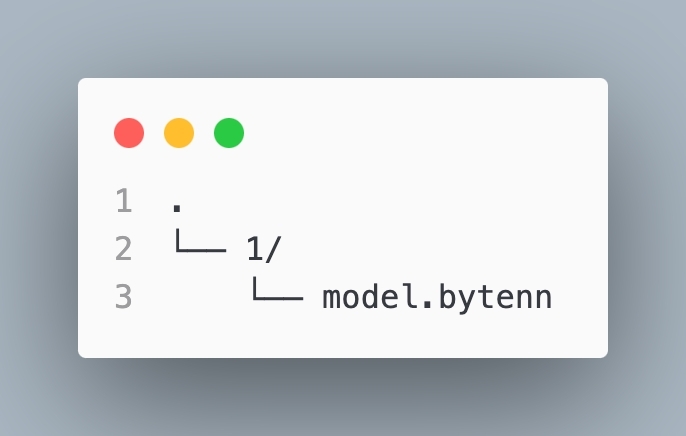本文介绍了如何为自定义模型(基于 Triton 推理框架)创建一个版本。
背景信息
模型版本定义了相应的模型文件。创建模型版本时,您需要将模型文件上传到边缘智能控制台。当模型版本发布后,您才可以使用相应的模型文件来部署一个模型服务。
ONNX 模型文件加密上传
ONNX 模型支持模型文件加密上传功能。您可以将使用密钥加密的模型文件上传到边缘智能控制台,而将对应的密钥保管在您的边缘节点(无需上传到边缘智能平台)。模型文件只能通过边缘智能提供的加密工具进行加密。更多信息,请参见使用 ONNX 模型加密功能。
准备工作
为模型创建版本前,您必须先准备好模型文件。
基于 Triton 推理框架的模型文件仅能通过文件夹上传。文件夹以及文件夹内文件的格式必须满足以下要求:
- 文件夹的名称表示模型的版本号(
<version_number>),必须是一个正整数。如1、11等。 - 不同模型框架下,只允许上传特定格式的模型文件。具体说明如下。
模型框架 | 模型文件要求 | 示例 |
|---|---|---|
TensorFlow | 必须包含文件 |
|
Pytorch | 必须包含文件 |
|
TensorRT | 必须包含文件 |
|
ONNX | 必须包含文件 |
|
OpenVINO | 必须包含文件 |
|
Python | 必须包含文件 |
|
Bytenn | 必须包含文件 |
|
PaddlePaddle | 必须包含文件 |
|
TensorRT LLM | 必须包含文件 |
前提条件
操作步骤
登录边缘智能控制台。
在左侧导航栏,从 我的项目 下拉列表选择一个项目。
在左侧导航栏,选择 边缘推理 > 模型管理。
在 自定义模型 列表,找到您的模型,单击模型名称。
单击 版本管理 页签。
单击 模型版本 页签,然后单击 创建版本。
在 新建版本 对话框,根据以下配置说明完成模型版本的配置,然后单击 完成。
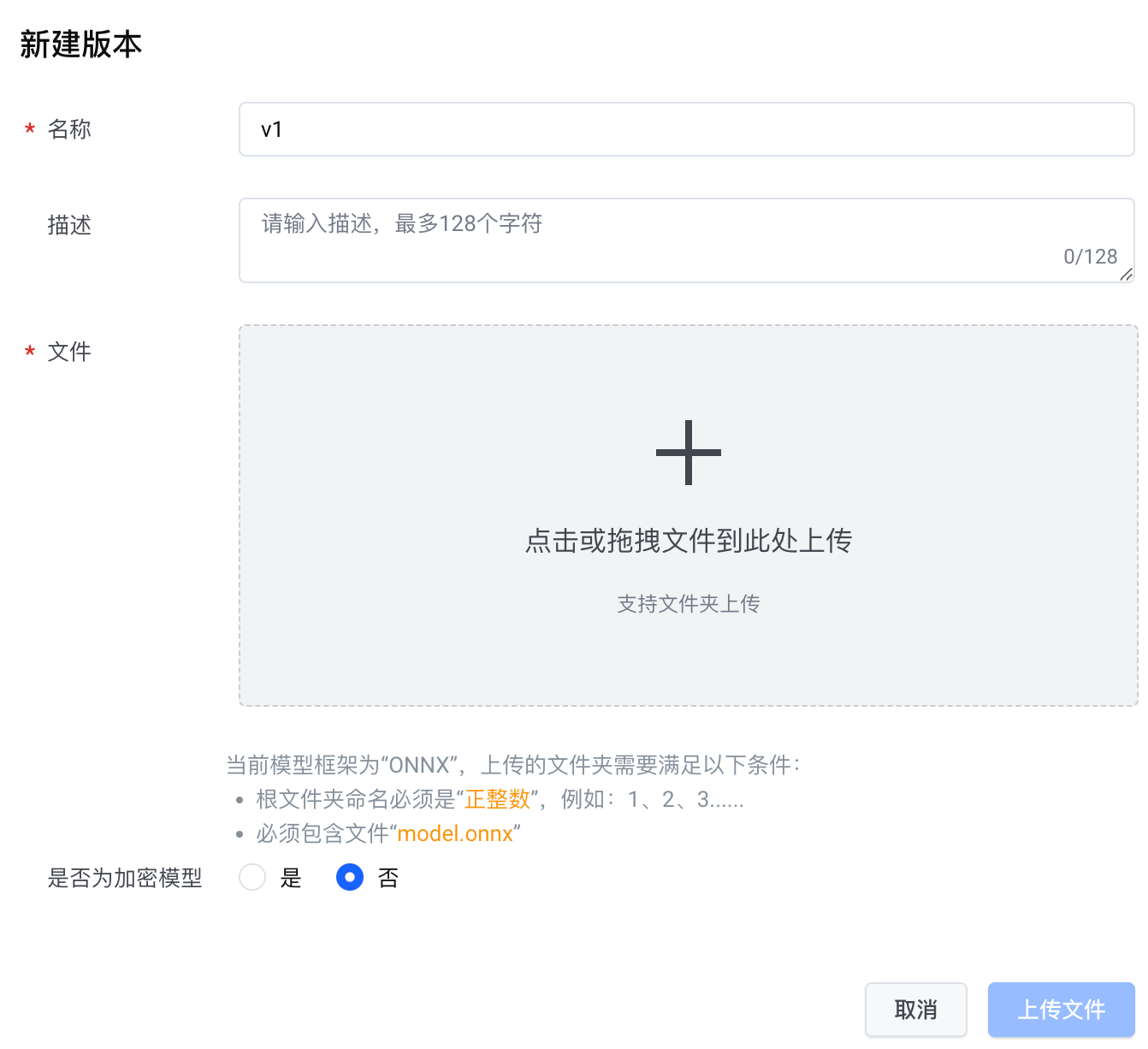
配置项
说明
名称
为版本设置名称。您可以使用以下字符:汉字、英文字母、数字、下划线(_)、连字符(-)、半角句号(.)。请注意以下规则:
- 长度不超过 32 个字符。
- 下划线、连字符和半角句号不能用在开头和结尾,也不能连续使用。
描述
为版本添加描述。长度不超过 128 个字符。
根据创建模型时选择的 模型框架 不同,需要完成的参数配置不同。
分支配置(1):当 模型框架 是 Ensemble 以外时,需要配置 文件 和 是否为加密模型。文件
上传对应的模型文件。可选择的方式包括:
- 单击 + 按钮,然后从本地文件中选择模型文件所在文件夹。
- 直接将包含模型文件的文件夹拖放到文件上传区域。
关于模型文件的具体要求,请参见准备工作。
选择文件夹后,请根据界面提示,确认上传。上传完成后,系统将自动读取上传的文件并显示。是否为加密模型
该配置项的值默认为 否。如果选择 是,表示您将上传经过加密的 ONNX 模型文件。关于如何为 ONNX 模型文件加密,请参见 使用 ONNX 模型加密功能。
说明
只有当 模型框架 是 ONNX 时,该配置项允许修改。
分支配置(2):当 模型框架 是 Ensemble 时,需要配置 添加模型。
添加模型
从模型版本下拉列表,选择 Ensemble 模型中包含的子模型的版本。您可以单击 添加模型,添加多个版本。
完成以上操作后,您可以在 版本管理 列表看到刚刚创建的版本。此处,版本的状态是 草稿,您可以编辑此版本。当您确认不再对版本内容进行修改时,可以发布版本。只有当模型下存在发布的版本时,相应模型才可用于部署模型服务。